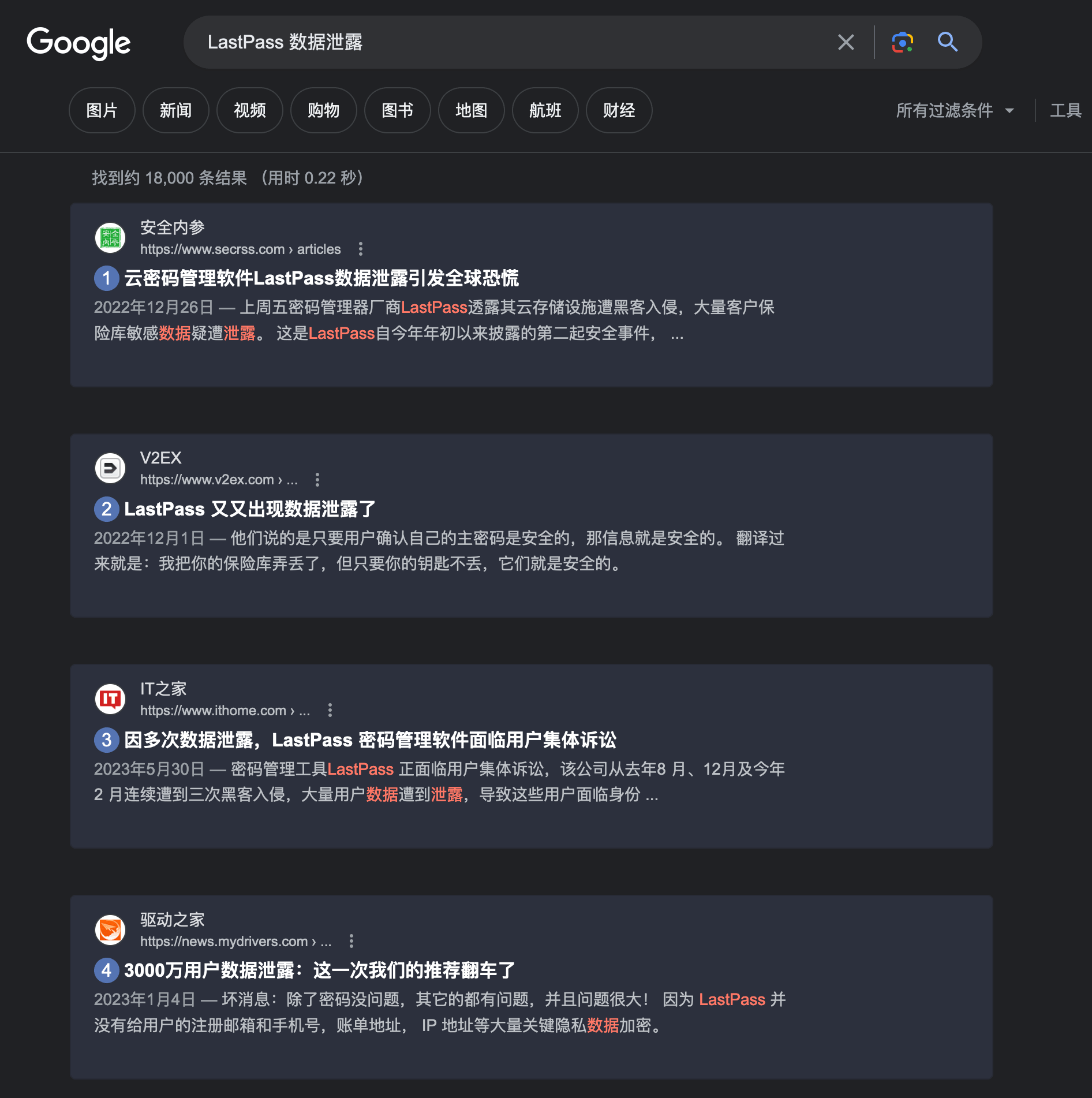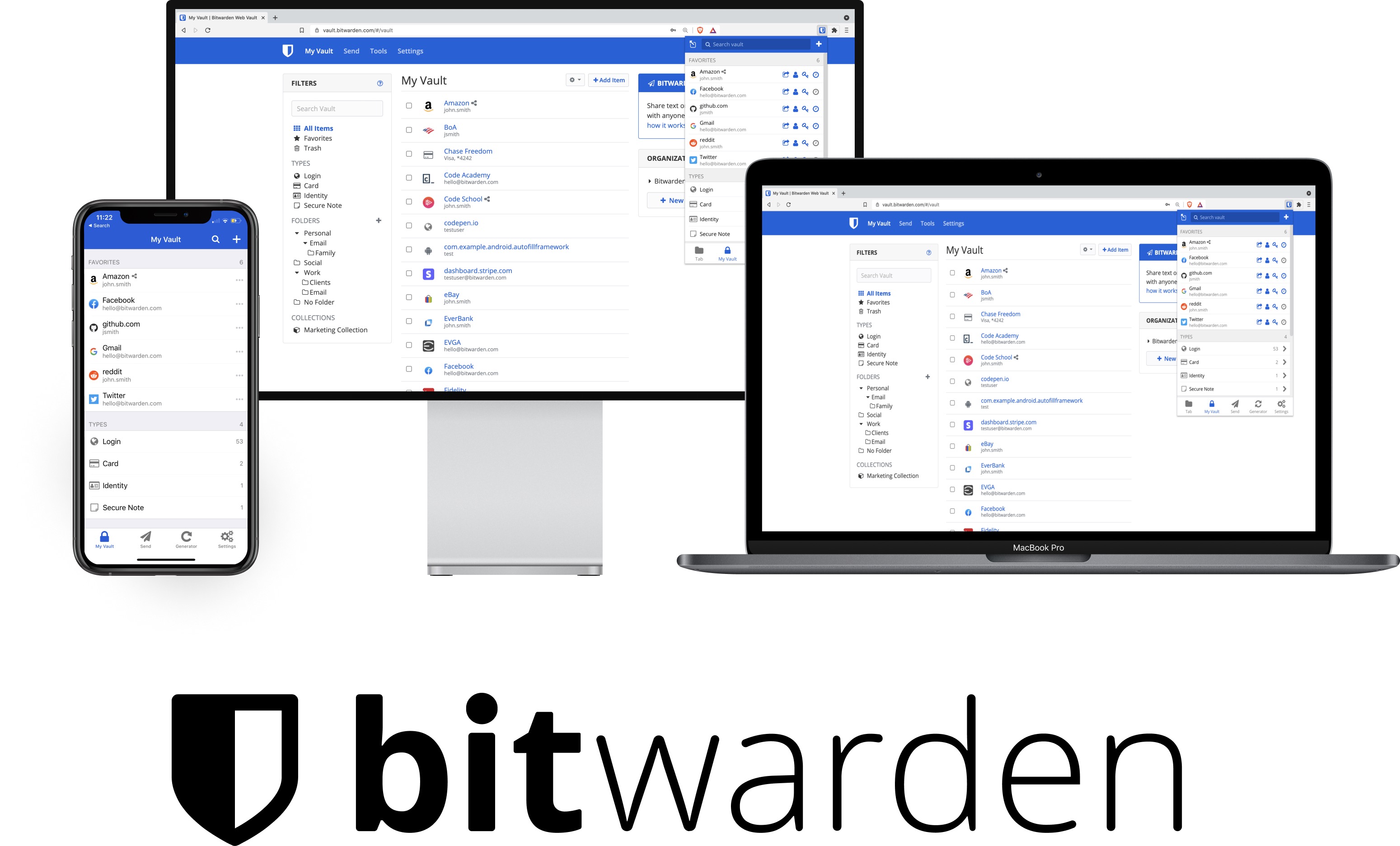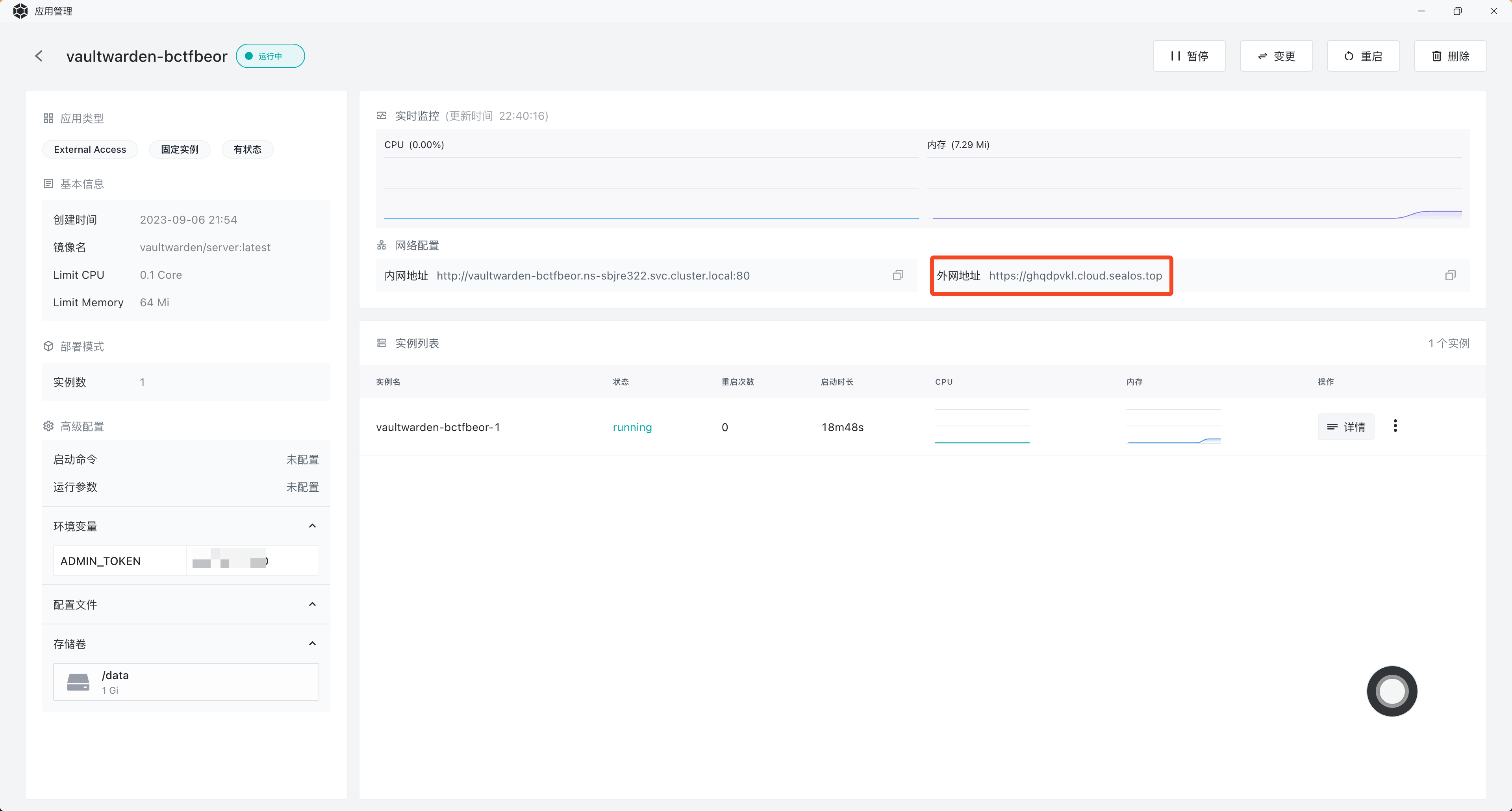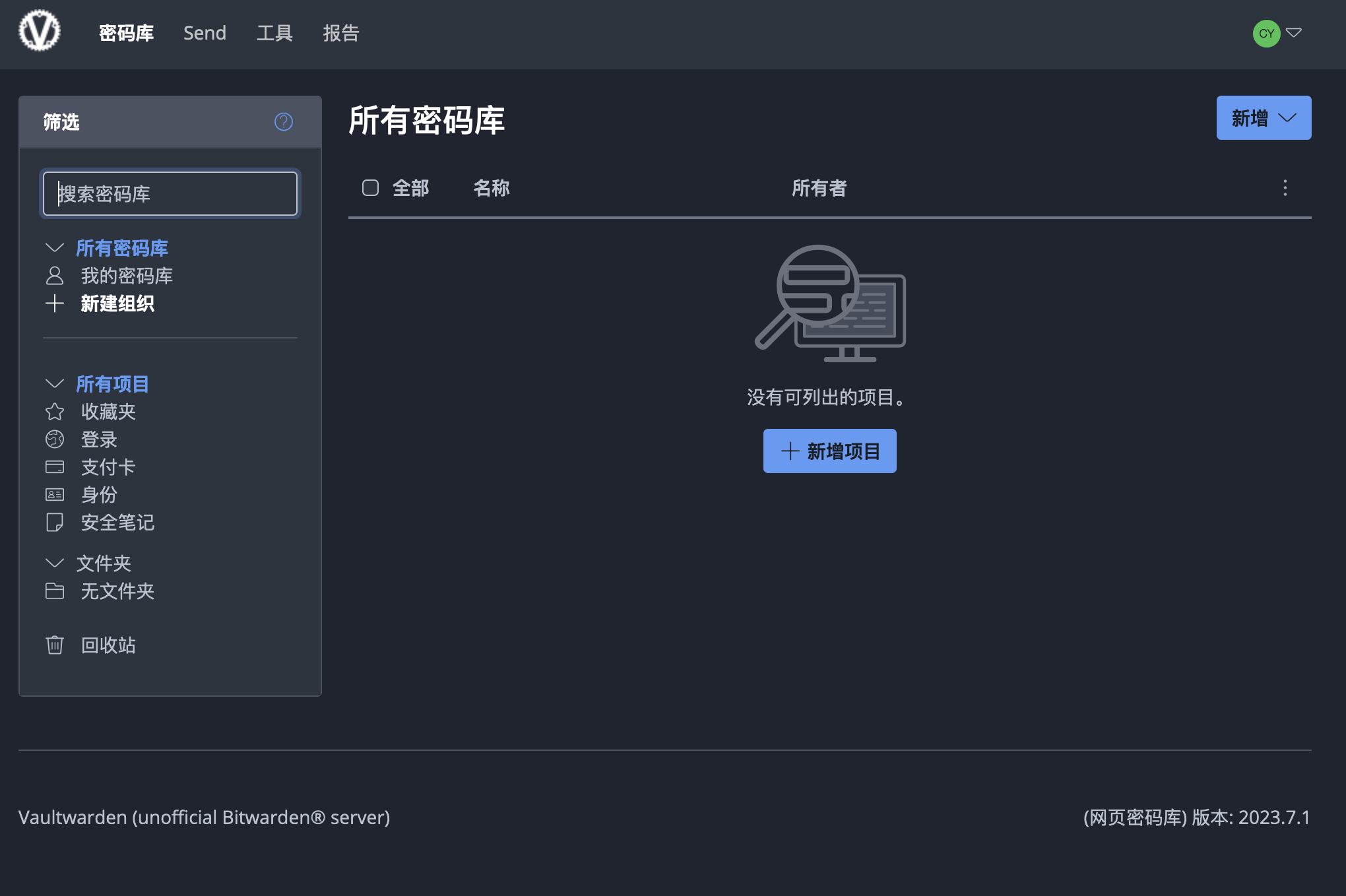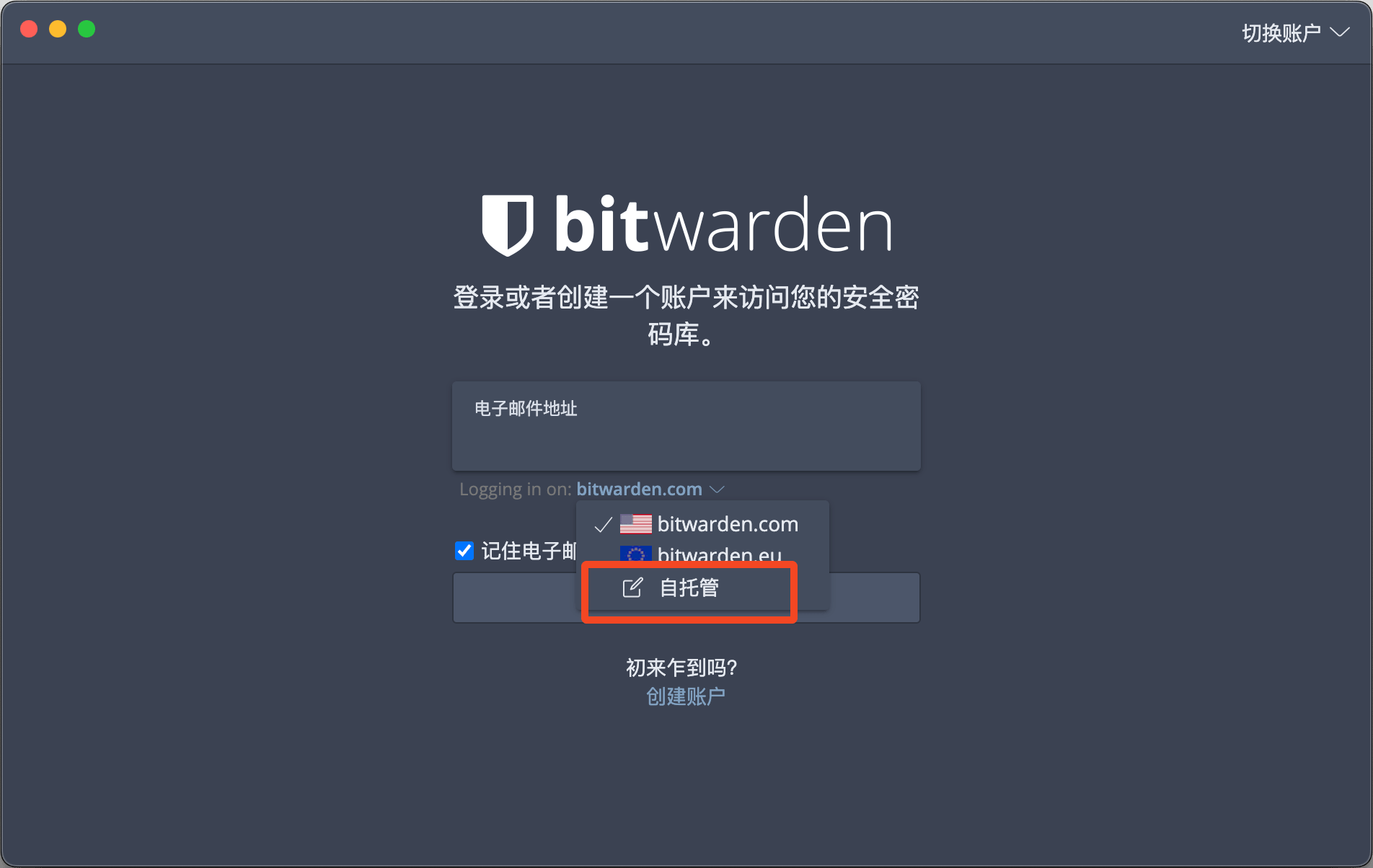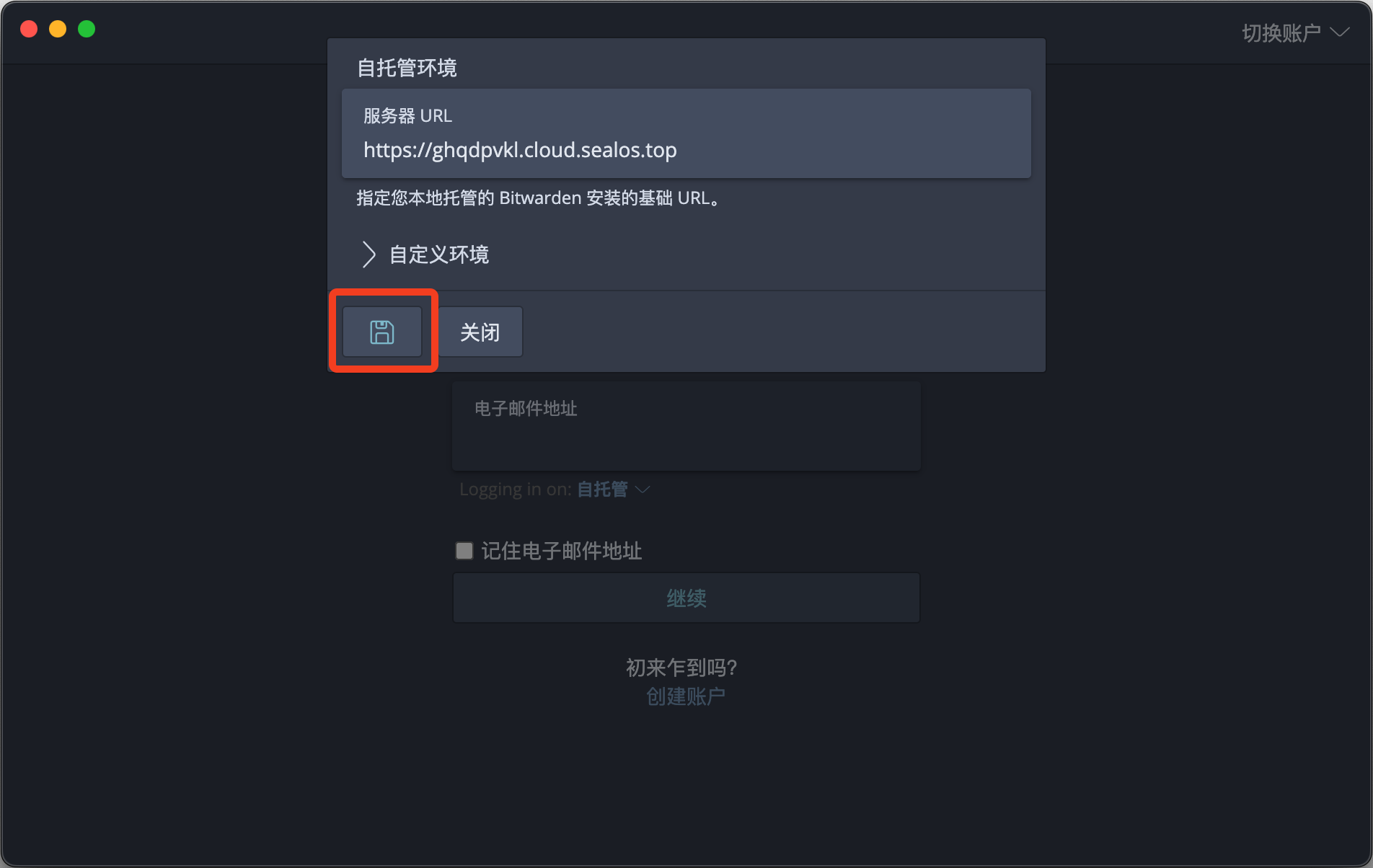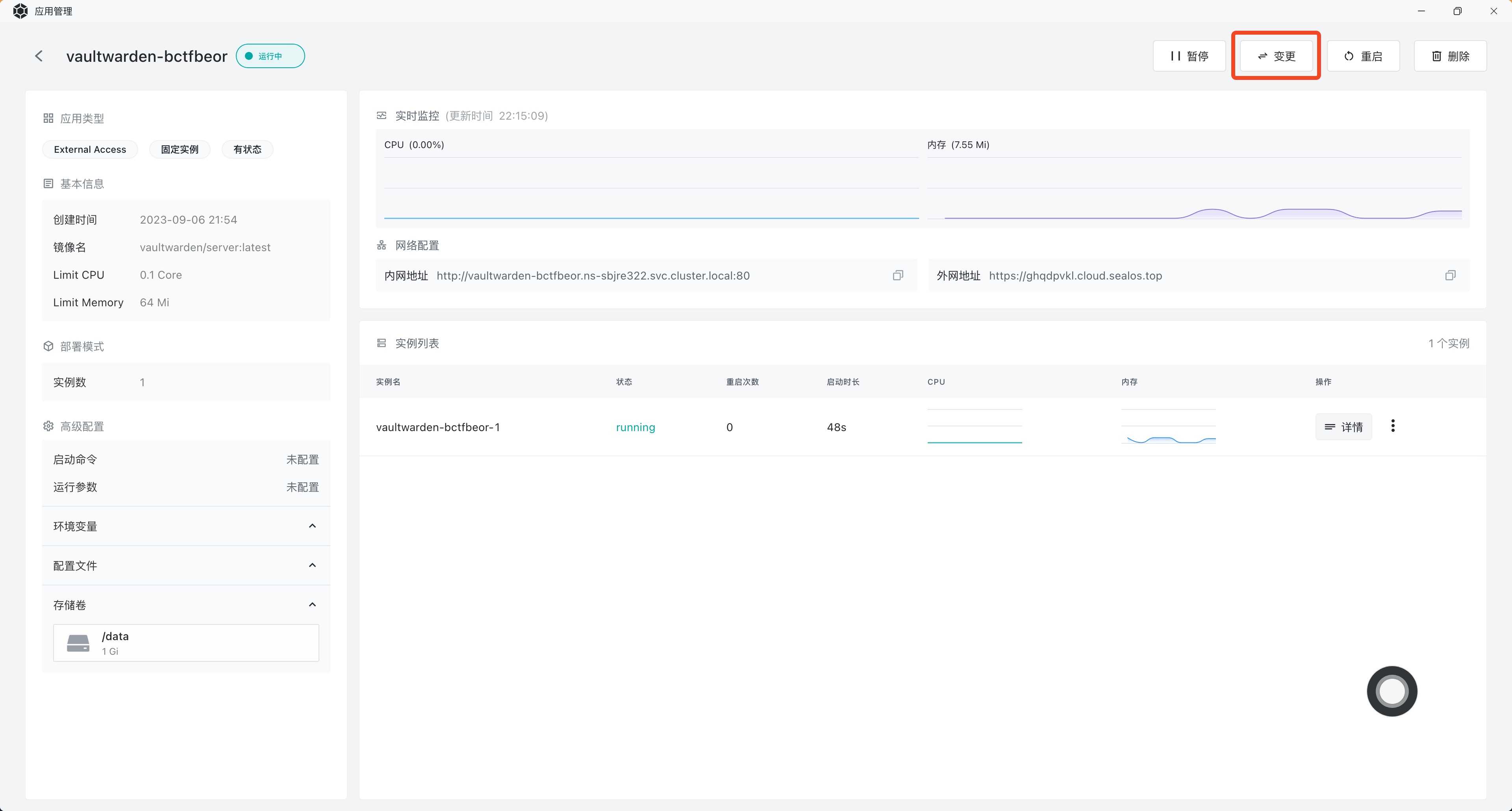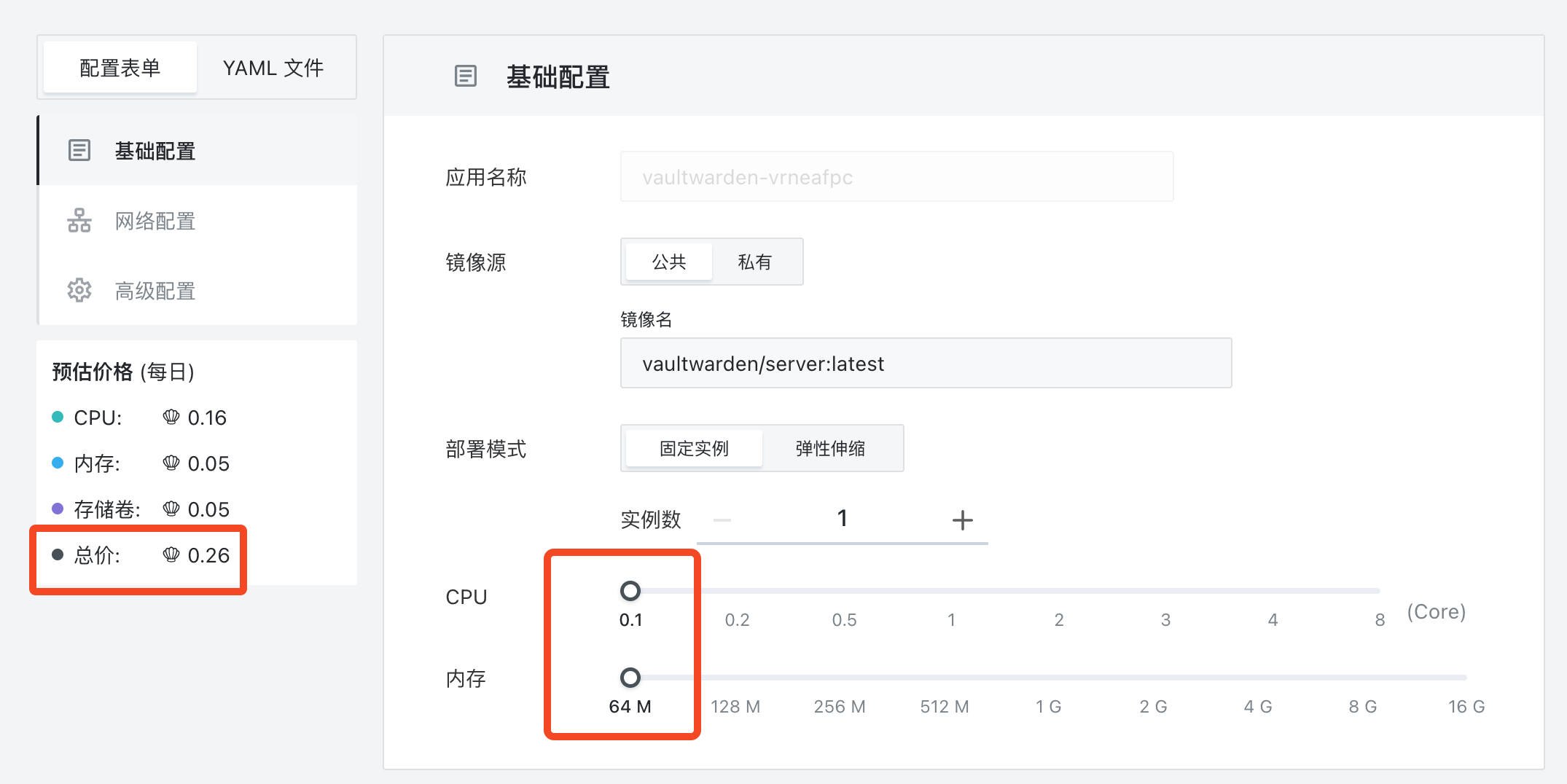云计算
30 秒使用 Sealos 搭建个人密码管理器 Vaultwarden
我与 LastPass 的曲折恋情
超过 8 年网龄的我,注册过很多网站帐号,每个网站的密码我都用不同的复杂密码。一开始我全靠脑力记忆这些密码,后来渐渐觉得记起来很困难,就记录在笔记本上。但是随着时间推移,我发现这种方法既不安全也不可靠。
有一次出差在外,一个人待在酒店里想登录某考研网站复习英语,却想不起来密码是啥,笔记本也没带在身上,急得像热锅上的蚂蚁。
后来绕了很多弯路才重置了密码,但整个过程让我无比痛苦,又特么耽误我学英语!
果然记在笔记本上也不能解决所有问题,可靠度太低了,而且还存在安全隐患。是时候使用专业的密码管理软件了!
说到密码管理器,大家是不是想起了 LastPass… 我一开始用的确实是 LastPass,但是 LastPass 的价格策略频繁调整,从一开始的免费,到后来逐渐收费,让我开始对其提高警惕。而且,尽管它的安全记录相对来说比较良好,但经历过数次的漏洞曝出,让我对于其中的数据安全产生了疑虑。最让我失望的是,随着其越来越多的商业化操作,一些原本免费的功能也被限制或转移到了付费版本。
原文链接:https://forum.laf.run/d/1024
Bitwarden:密码管理革命者
一次偶然的机会,Bitwarden 闯入了我的视线。作为新一代开源的跨平台密码管理器,Bitwarden 的透明度让我对数据安全有了更大的信心。它使用 AES-256 位加密和 PBKDF2 SHA-256 来保证所有信息的安全,并且拥有丰富的客户端支持,包括 Windows、Mac、Linux、iOS、Android 等多个平台。
与 LastPass 相比,Bitwarden 具有以下优势:
- 代码开源,经过全球开发者验证更安全可靠。
- 提供免费版本无限使用基础功能。
- 使用端到端加密,只有用户自己才拥有解密密钥。
- 支持无限存储密码条目。
- 允许用户导入和导出密码数据。
- 提供优秀的自动填充服务,并且可以利用系统的生物识别(指纹、人脸等)进行认证。
- 支持文件加密分享,方便地通过 bitwarden send 分享隐私文件、照片等。
- 除了密码之外,还可以存储文件/文本/银行卡/个人信息。
最吸引我的是,Bitwarden 还可以私有化部署,这样可以确保数据完全掌握在自己手中,不必担心官方跑路。不过 Bitwarden 官方服务对服务器需要的资源有点多,内存必须大于 2G,小内存机器是根本跑不起来的,一般推荐使用第三方开发的 Vaultwarden。
Vaultwarden:短小精悍
Vaultwarden 是 Bitwarden 的轻量级版本,原名 bitwarden_rs,后来为了与“大哥” Bitwarden 区分开来,遂改名为 Vaultwarden。
Logo 完美结合了 Rust 和 Vaultwarden:
Vaultwarden 使用 Rust 编写,默认使用 SQLite 数据库(同时还支持 MySQL 和 PostgreSQL),实现了 Bitwarden API 的所有功能,只需要 10M 内存便可运行,几乎可以跑在任何硬件之上。
GitHub 地址:https://github.com/dani-garcia/vaultwarden
不用想了,无脑使用 Vaultwarden 吧。
虽然 Vaultwarden 提供了 Docker 镜像,可以无脑梭哈,但是你还得提供一个公网出口,这就需要用到 Nginx 之类的反向代理。同时你还得准备一个域名,以及相应的证书,并且要做好自动续签的工作。这对小白来说还是有点复杂了。
不过有了 Sealos 一键部署模板,这个问题就比较简单了,动动鼠标就行了,30 秒即可解决战斗。
一键部署 Vaultwarden
首先通过以下链接打开 Vaultwarden 的应用模板:
- https://cloud.sealos.top/?openapp=system-fastdeploy%3FtemplateName%3Dvaultwarden
啥都不用填,直接点击「部署应用」:
部署完成后,点击确认跳转到应用详情页面,可以看到应用已经启动成功了。点击外网地址即可直接打开 Vaultwarden 的 Web 界面:
创建你的密码管理账户:
创建完成后开始登录:
完结撒花!🎉🎉🎉
客户端使用自定义服务器非常简单,以 macOS 客户端为例,登录时选择「自托管」:
然后在弹出的界面中输入 Vaultwarden 的地址,并点击保存:
然后输入邮箱和密码进行登录。
修改配置
Vaultwarden 可以通过环境变量来自定义各种配置,它的所有环境变量都在这个文件中:
- https://github.com/dani-garcia/vaultwarden/blob/main/.env.template
感兴趣的可以自己研究。
Sealos 添加环境变量非常简单,在应用详情页面直接点击「变更」:
然后展开「高级配置」,点击「编辑环境变量」:
然后就可以在其中添加环境变量了。
例如,我想设置 Vaultwarden 管理后台密码,就可以加入以下环境变量:
ADMIN_TOKEN='xxxxx'
添加完成之后,点击「确认」,再点击右上角的「变更」就可以了。
在你的域名后面加上 /admin,登录 Vaultwarden 管理后台,登陆密码为刚刚设置的 ADMIN_TOKEN:
在这里可以根据情况对 Vaultwarden 进行一些可选设置,所有的设置项都可以通过鼠标悬停查看相应的说明,不了解的选项建议保持默认。
这里介绍几个我认为值得关注的设置项:
- General Settings
- Domain URL:设置你的网站域名,记得带上 https,如
https://your.domain。 - Allow new signups:是否允许用户注册,如果密码库仅仅用于自用,建议在自己注册后关闭此选项。
- Admin page token:在这里更改 Vaultwarden 管理后台的密码。
- Invitation organization name:设置你的网站名字,将出现在自动发送的电子邮件中。
- Domain URL:设置你的网站域名,记得带上 https,如
- SMTP Email Settings
- 设置 SMTP 服务,用来发送系统邮件(建议开启)。
- 根据你的 SMTP 服务提供方填写相关信息即可。
- 设置保存后,运行一次 Test SMTP 确保邮件可以正常发送。
- Read-Only Config:这里可以查看所有只读选项。
- Backup Database:这里提供了一个简易的数据库备份功能。
费用评估
现在我们来评估一下在 Sealos 上运行 Vaultwarden 大概需要多少钱。点击「变更」:
模板默认使用的 CPU 是 0.2C,内存是 256M,不过 Vaultwarden 只需要 10M 就能跑起来,个人使用完全不需要这么多内存,咱们直接把 CPU 和内存调到最低:
最后点击「变更」。
这下舒服了,每天只需要花费两毛六分钱。再加上 Sealos 超给力的充值优惠,折算下来每天只需要花费一毛多一点。
而且不需要操心什么反向代理,什么域名,什么证书,就是一把梭,优雅。
-
Fluss 写入数据湖实战12-23
-
揭秘 Fluss:下一代流存储,带你走在实时分析的前沿(一)12-22
-
DevOps与平台工程的区别和联系12-20
-
从信息孤岛到数字孪生:一本面向企业的数字化转型实用指南12-20
-
手把手教你轻松部署网站12-20
-
服务器购买课程:新手入门全攻略12-20
-
动态路由表学习:新手必读指南12-20
-
服务器购买学习:新手指南与实操教程12-20
-
动态路由表教程:新手入门指南12-20
-
服务器购买教程:新手必读指南12-20
-
动态路由表实战入门教程12-20
-
服务器购买实战:新手必读指南12-20
-
新手指南:轻松掌握服务器部署12-20
-
内网穿透入门指南:轻松实现远程访问12-20
-
网站部署入门教程12-20